"Wie kann man schnell ein Foto zu einem Audiobeitrag hinzufügen? Ich stelle eine Wiedergabeliste für einige Freunde zusammen und möchte zu jedem Soundtrack ein Cover-Foto hinzufügen. Ist das möglich? Wenn ja, was ist die beste Methode, um ein Bild zu einer MP3-Datei hinzuzufügen?"
Tatsache ist, dass viele Leute gerne wissen würden, wie man das Albumbild einer MP3-Datei ändern kann. Es ist eine einfache Aufgabe, aber es gibt viele Leute, die einfach nicht wissen, wie es geht. In diesem Blog werden wir uns daher die besten Möglichkeiten ansehen, wie Sie ein Foto zu einer Audiodatei hinzufügen können.
In diesem Artikel
Teil 1. Kann ich mit VLC ein Foto zu einem Audiosong hinzufügen?
Der VLC Media Player ist eine fantastische Software, egal ob Sie Windows oder macOS verwenden, da er so ziemlich alle Arten von Inhalten abspielt. Außerdem können Sie damit einer MP3-Datei sofort von Ihrem Gerät aus ein Cover hinzufügen. Wenn Sie die Lösung nicht kennen, dann folgen Sie der folgenden Anleitung:
Schritt 1: Öffnen Sie die Audiodatei mit dem VLC Player.
Schritt 2: Klicken Sie auf die Schaltfläche Extras und wählen Sie Medieninformationen aus dem Dropdown-Menü.
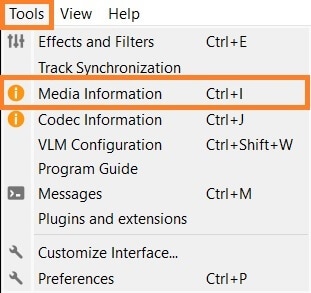
Schritt 3: Sobald sich das neue Fenster öffnet, klicken Sie mit der rechten Maustaste auf das Bildsymbol/VLC-Logo in der unteren rechten Ecke.
Schritt 4: Wählen Sie dort "Cover Art herunterladen", um das Foto online zu speichern, oder klicken Sie auf "Cover Art aus Datei hinzufügen", um das Bild von Ihrem Computer hochzuladen.
Schritt 5: Klicken Sie schließlich auf Metadaten speichern, um die Einstellungen abzuschließen.
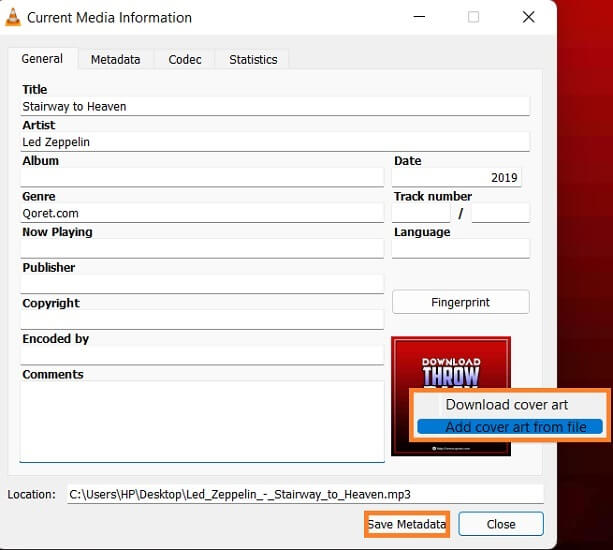
Teil 2. [Empfohlen] Wie füge ich unter Windows/Mac schnell ein Bild zu einer MP3-Datei hinzu?
VLC verwaltet die Medien-Metadaten nur mit einer begrenzten Kapazität. Wenn Sie ein umfassendes Tool verwenden möchten, um eine Bilddatei in eine MP3-Datei umzuwandeln, dann empfehlen wir Ihnen Wondershare UniConverter. Dieses Tool arbeitet mit 90-facher Konvertierungsgeschwindigkeit, unterstützt mehr als 1000 Dateiformate und ist mit Windows & macOS kompatibel.
Neben dem Hinzufügen eines Cover-Bildes von MP3s bietet Ihnen der UniConverter die Möglichkeit, ein Bild zu einem Soundtrack in einer MP4-Ausgabe hinzuzufügen. Sehen Sie sich die folgenden Schritte an, um die Bild-Metadaten anzupassen und mit dem UniConverter ein Foto zu MP4 hinzuzufügen.
1. Bild zur MP3-Datei hinzufügen
Sie können auf die Funktion Medien-Metadaten korrigieren zugreifen, um ein neues Bild zu einer MP3-Datei hinzuzufügen. Außerdem können Sie mit der Software eine Dateibeschreibung hinzufügen, die Datei umbenennen und ihren Typ auswählen.
Der UniConverter bietet außerdem die folgenden Funktionen:
Wondershare UniConverter - All-in-one Video Toolbox für Windows und Mac.
Konvertieren Sie Videos/Bilder in über 1000 Formate mit 90-facher Geschwindigkeit als andere Tools.
Komprimieren Sie Videos schnell und ohne Qualitätsverlust.
Mit dem einfach zu bedienenden Editor kann jeder mühelos Videos bearbeiten.
Es kann Audio in jedes gewünschte Format konvertieren.
Die Funktion Player kann alle Audiospuren abspielen.
Mit der Downloader-Funktion können Sie Audio-Songs sofort online auf Ihrem Computer speichern.
Wir haben die Schritte zum Hinzufügen eines Bildes zu einer MP3-Datei unten aufgeführt:
Schritt 1 Zugriff auf Metadata Fixer
Starten Sie die Software und klicken Sie schnell auf die Schaltfläche Toolbox. Wählen Sie dort Medien-Metadaten reparieren.
Schritt 2 Hinzufügen der MP3
Klicken Sie im Fenster des Media Metadata Fixer auf die Registerkarte Datei hinzufügen, um die MP3 zu importieren.
Schritt 3 Das Bild hochladen
Klicken Sie auf das Bild-Symbol und wählen Sie das Foto aus, das Sie als Titelbild für die MP3-Datei hinzufügen möchten. Klicken Sie abschließend auf Speichern, um den Vorgang abzuschließen.
KOSTENLOS TESTEN KOSTENLOS TESTEN
2. in der MP4-Ausgabe ein Bild zu Audio hinzufügen (Audio in MP4 mit Bild-Cover konvertieren)
Sie können Ihrer Audiodatei auch ein Bild hinzufügen und sie im MP4-Format exportieren, indem Sie den Wondershare UniConverter verwenden, ohne sich technische Kenntnisse anzueignen. Sehen Sie sich die folgende Schritt-für-Schritt-Anleitung an:
Schritt 1 Das Audio hinzufügen
Klicken Sie nach dem Start des Programms auf Konverter und drücken Sie auf das Symbol Hinzufügen, um den Soundtrack hochzuladen.
Schritt 2 Cover zum Audio hinzufügen
Klicken Sie auf das Bildsymbol unter dem hochgeladenen Video, um das Cover für Ihren Soundtrack hinzuzufügen, bevor Sie auf Speichern klicken.
Schritt 3 In MP4 umwandeln
Als Nächstes klicken Sie auf die Registerkarte Einstellungen, um das neue Dateiformat auszuwählen. Wählen Sie dann unter der Registerkarte Video die Option MP4 und klicken Sie auf Konvertieren, um die Konvertierung durchzuführen.
KOSTENLOS TESTEN KOSTENLOS TESTEN
Teil 3. [2 kostenlose Möglichkeiten] Wie kann man online ganz einfach Bilder zu MP3-Dateien hinzufügen?
Mit Hilfe von Online-Tools können Sie auch die Cover Ihrer MP3-Dateien schnell anpassen. Die 2 kostenlosen Dienste sind hier aufgeführt:
1. TapMP3
Angenommen, Sie sind auf der Suche nach einem Online-MP3-Editor oder wollen schnell Informationen in einer Audiodatei ändern. In diesem Fall hilft Ihnen TagMP3, diese Aufgabe zu bewältigen. Mit dem Tool können Sie Medien direkt von Ihrem Gerät oder der Quell-URL importieren. Insgesamt ist die Plattform schnell und sicher.
- Klicken Sie im Online-Tool auf Dateien auswählen, um die MP3 hinzuzufügen.
- Klicken Sie auf Durchsuchen im Bereich "Neues Albumcover/Bild auswählen", um das Bild hochzuladen.
- Klicken Sie abschließend auf Fertig, um die Audiodatei mit dem neuen Albumcover herunterzuladen.
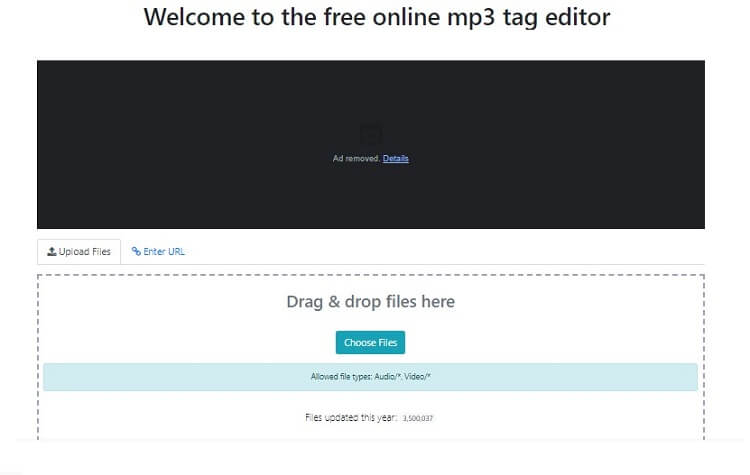
Vorteile
Es werden alle Audioformate unterstützt
Frei
Nachteile
Zu viele Anzeigen
2. GetAlbumArt
Mit diesem Online-Tool können Sie nicht nur ein Bild in eine MP3-Datei einfügen, sondern auch hochwertige Bilder des Album-Covers und Metadaten aus dem hochgeladenen Audiotitel extrahieren.
- Greifen Sie über Ihren Browser auf GetAlbumArt zu und klicken Sie auf Durchsuchen, um die Audiodatei hinzuzufügen.
- Klicken Sie auf Cover ändern/hinzufügen, um das Bild von Ihrem Gerät zu importieren.
- Schließlich klicken Sie auf die Registerkarte Cover/MP3 herunterladen, um die Datei zu speichern.
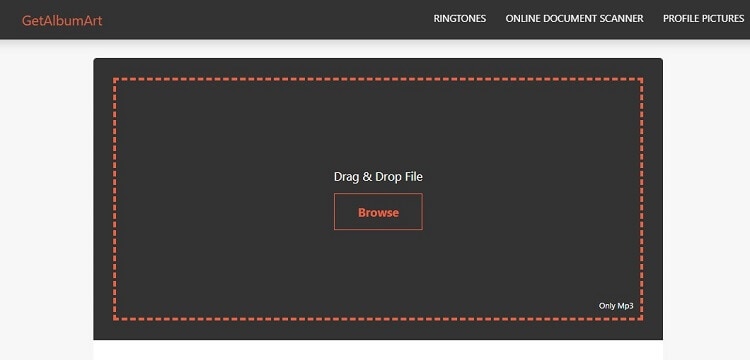
Vorteile
Freie und einfache Benutzeroberfläche
Nachteile
Übermäßige Anzeigen
Es wird nur das MP3-Format unterstützt
Teil 4. Vergleich der oben genannten Tools zum Hinzufügen von Bildern zu MP3
Werkzeuge |
Formatabdeckung |
Geschwindigkeit |
MP3 in MP4 exportieren |
| Wondershare UniConverter | Alle Audiodateitypen | Schnell und effizient | Ja |
| VLC | Alle Audiodateitypen | Normal | Ja |
| TagMP3 | Alle gängigen Formate | Normal | Nein |
| GetAlbumArt | Nur MP3 | Langsam | Nein |
Der Wondershare UniConverter ist ein umfassendes Tool, mit dem Sie nicht nur die Metadaten von Bildern korrigieren, sondern auch ihr Format ändern und ihre Einstellungen über eine benutzerfreundliche Oberfläche verwalten können. VLC ist zwar praktisch, lässt aber noch Raum für Verbesserungen. Auch die Probleme mit der Formatabdeckung und der Konvertierungsgeschwindigkeit der Online-Tools sind ein Nachteil für Benutzer, die nach einer schnellen Lösung suchen.



